方法一、1.打开Excel表格,选中“前两行”;2.在开始页面点击“冻结窗格”;3.在弹出页面点击“冻结窗格(或者F键)”,完成冻结excel表格前二行 。方法二、1.打开Excel表格,选中两行;2.点击菜单栏“视图”;3.在视图中点击工具栏“冻结窗格”;4.在弹出页面点击“冻结窗格(或者按F键)”,完成冻结表格前二行 。方法三、1.打开需要操作的表格,点击第三行表格(A3);2.点击开始页面的“冻结窗格”;3.在弹出页面点击“冻结窗格(或者按F键)”;4.完成冻结表格前两行 。
冻结excel表格前二行方法方法一、开始页菜单栏冻结法
1.打开Excel表格,选中“前两行”;
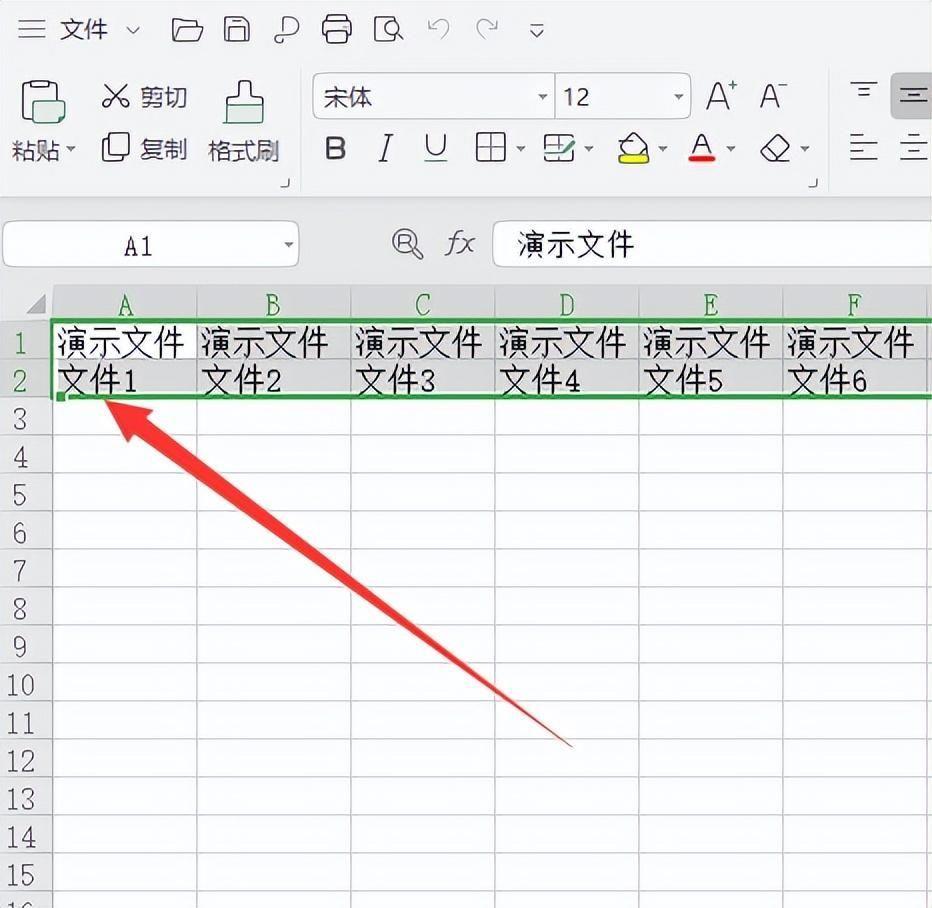
文章插图
2.在开始页面点击“冻结窗格”;
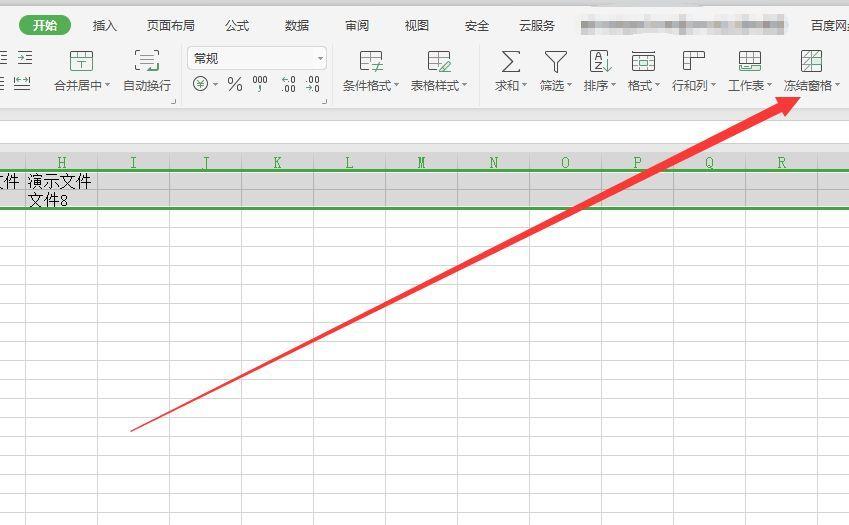
文章插图
3.在弹出页面点击“冻结窗格(或者F键)” , 完成冻结excel表格前二行 。

文章插图
方法二、视图页菜单栏冻结法
【excel冻结一二行怎么设置 表格如何冻结所选的窗口】1.打开Excel表格,选中两行;
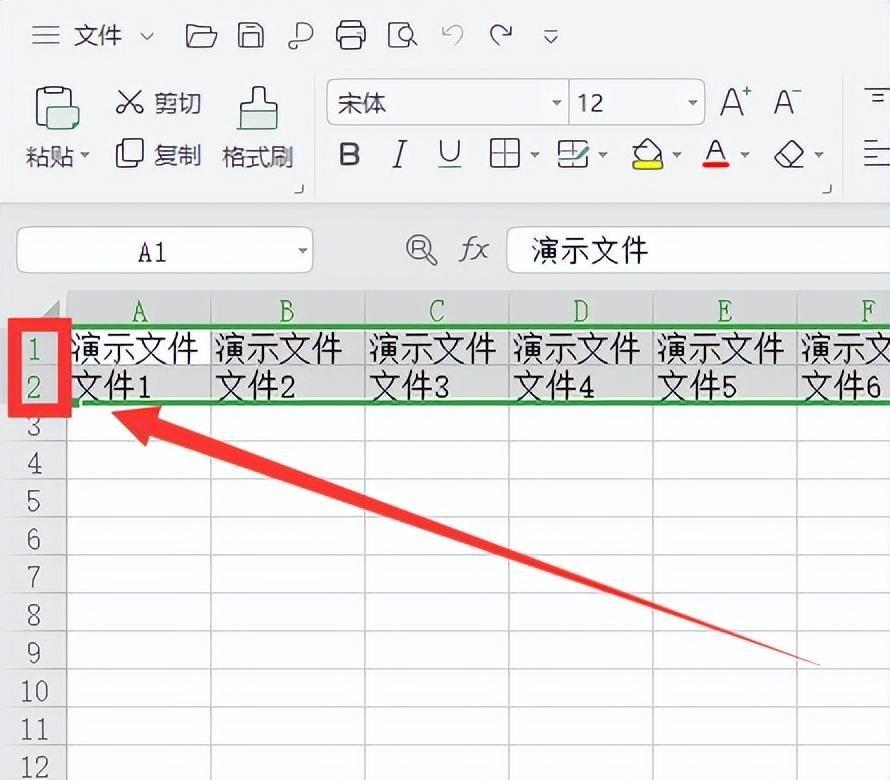
文章插图
2.点击菜单栏“视图”;
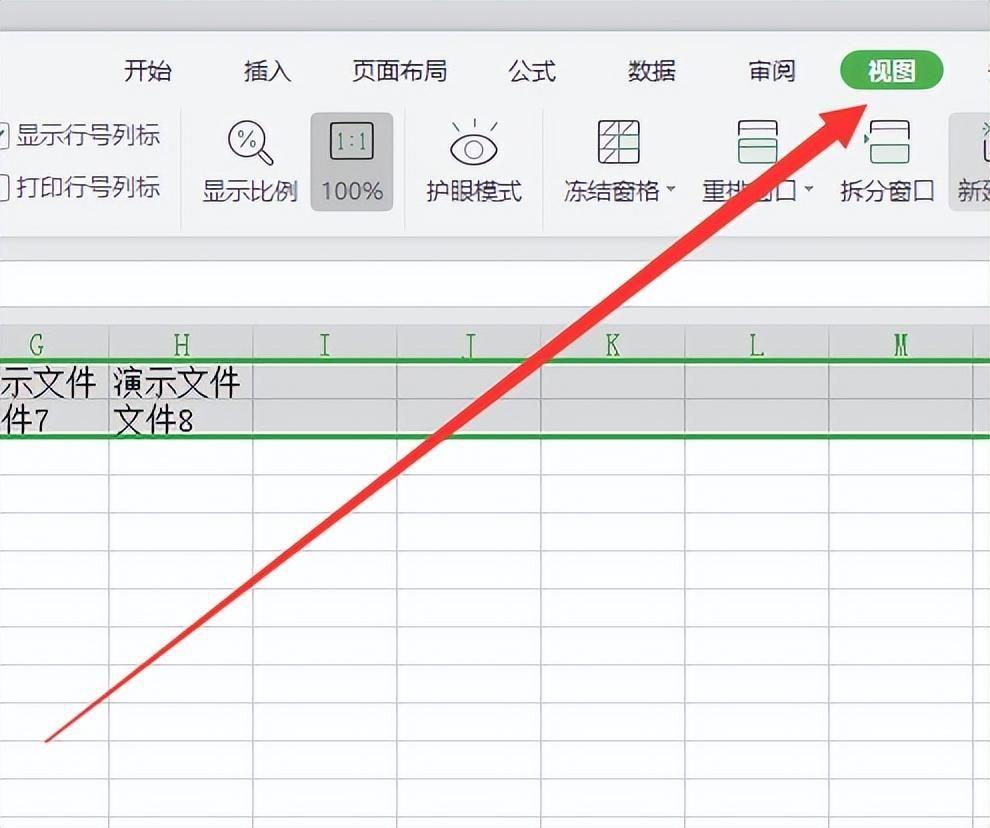
文章插图
3.在视图中点击工具栏“冻结窗格”;
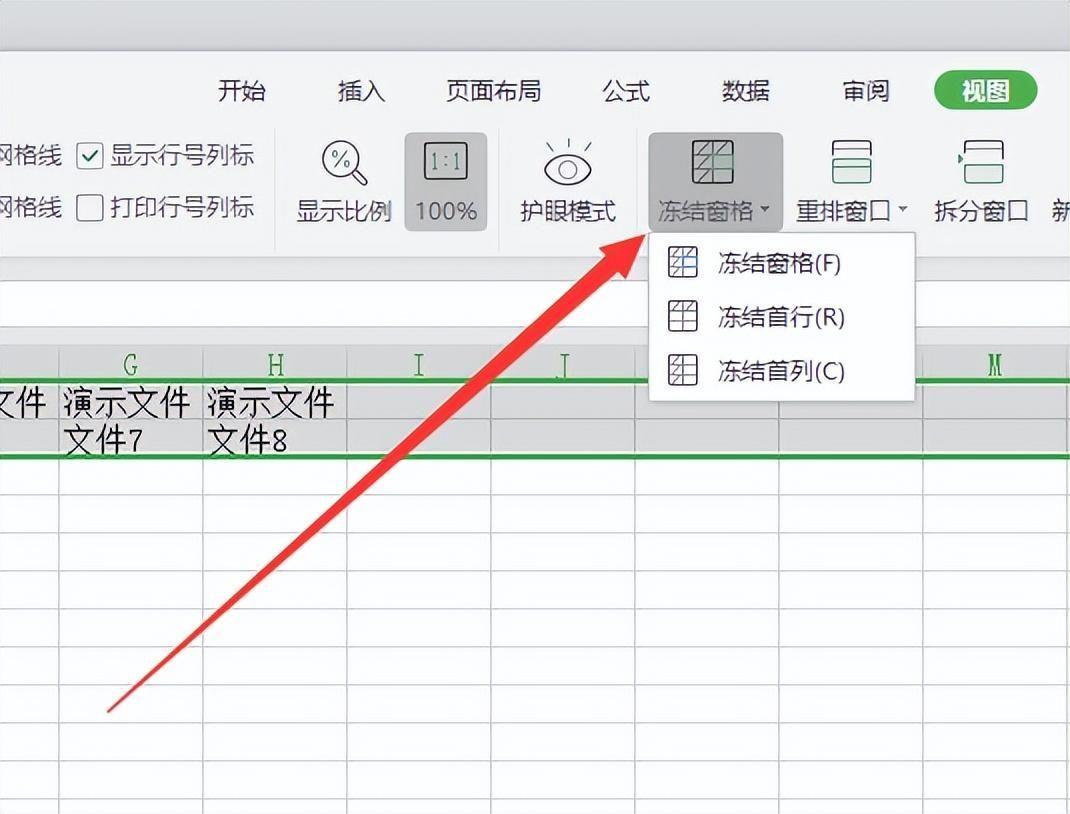
文章插图
4.在弹出页面点击“冻结窗格(或者按F键)” , 完成冻结表格前二行 。
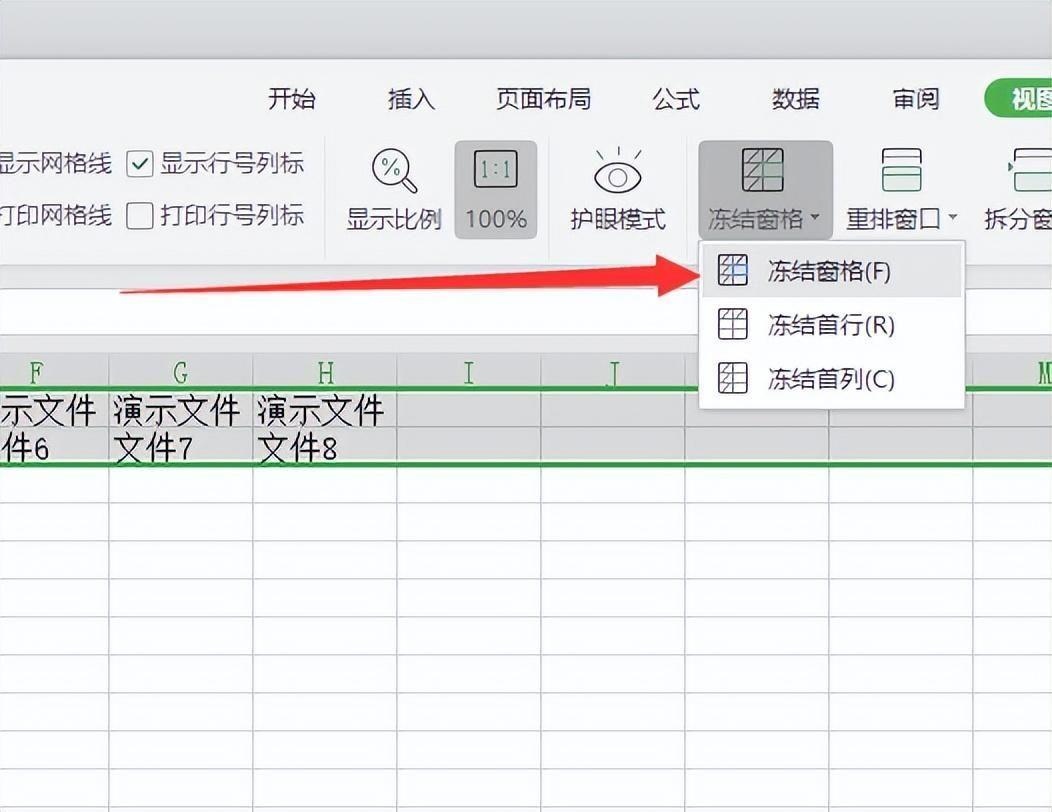
文章插图
方法三、点击第三行冻结法
1.打开需要操作的表格 , 点击第三行表格(A3);
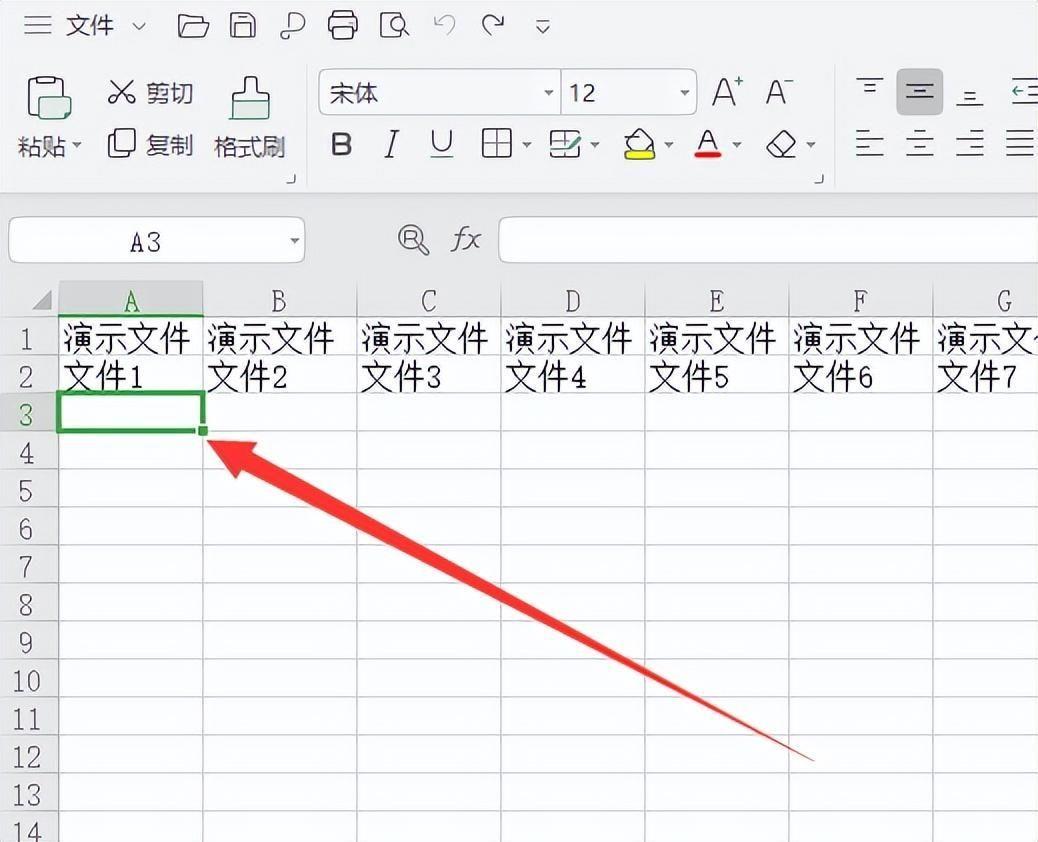
文章插图
2.点击开始页面的“冻结窗格”;
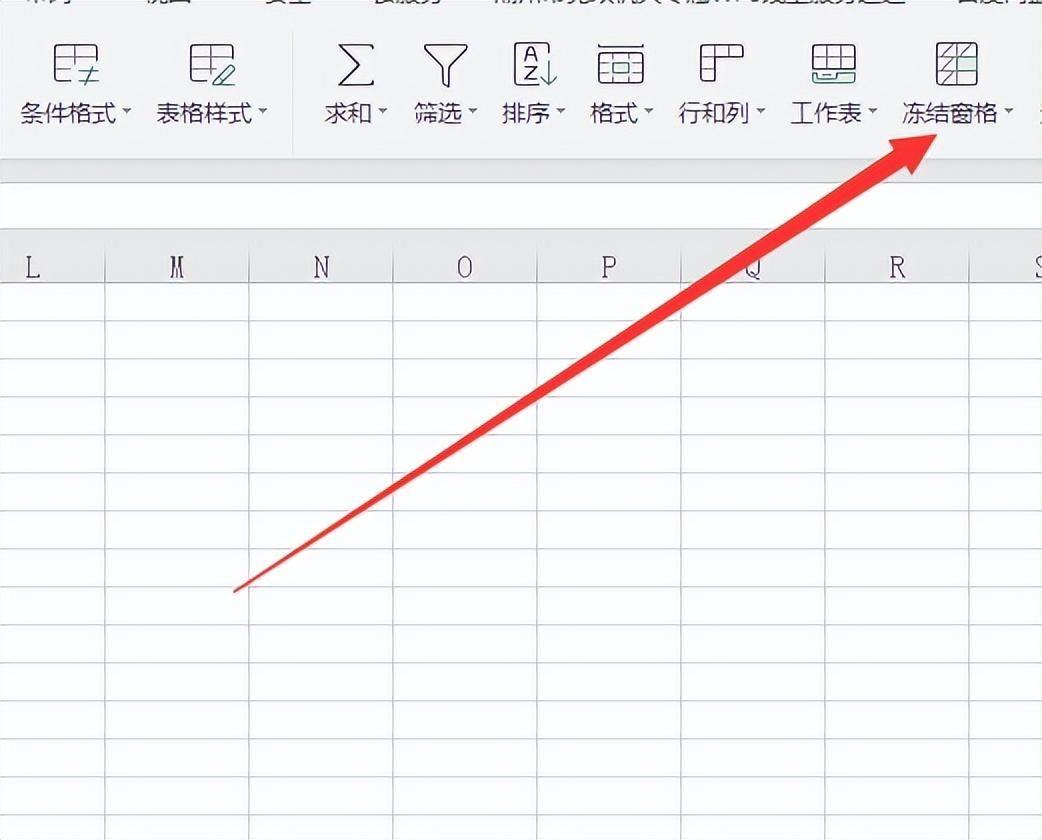
文章插图
3.在弹出页面点击“冻结窗格(或者按F键)”;
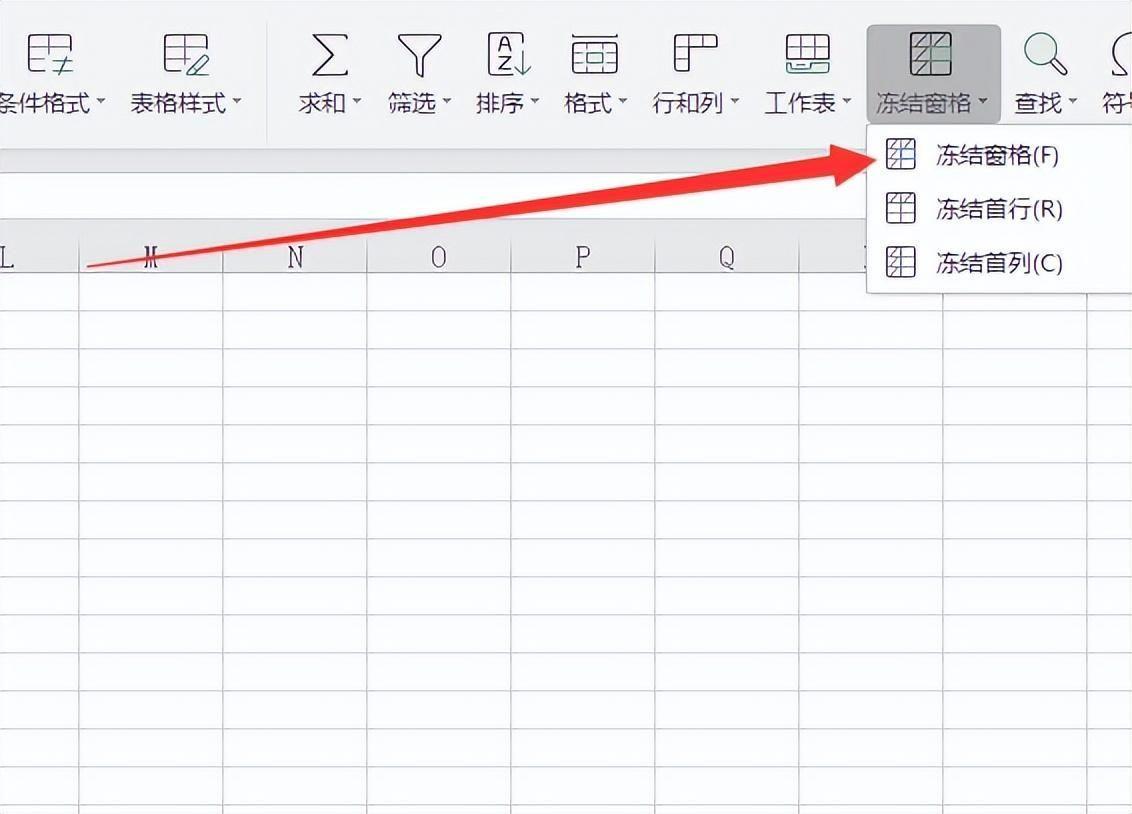
文章插图
4.完成冻结表格前两行 。
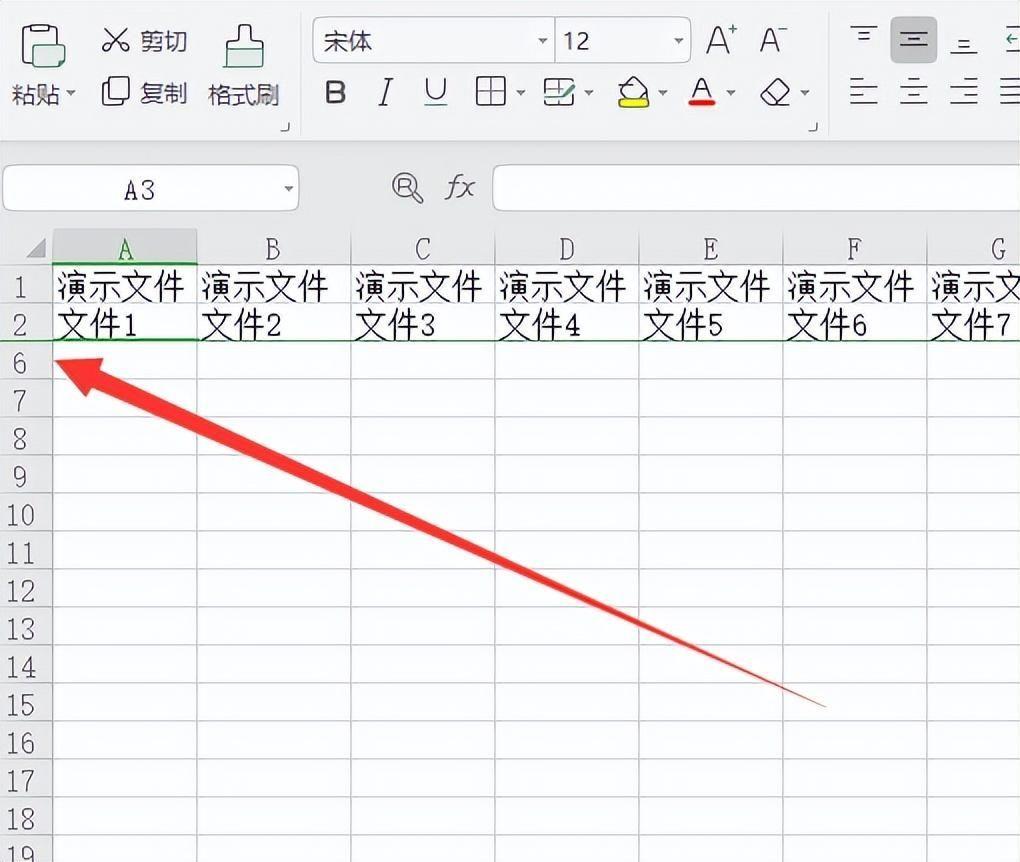
文章插图
本次操作环境如下:
硬件型号:联想小新 Pro 14
- 表格中间加一条斜线怎么弄 excel斜线表头怎么设置
- excel做日历日程计划表教程 日历表格的制作方法
- 怎样让公式下拉自动计算 excel公式如何快速下拉填充
- 新手怎么用电脑做表格 excel表格模板在哪里
- 表格怎么把横排数据变竖排 excel行列转换怎么操作
- 如何把表格变成共享文档 excel共享文档怎么弄
- 表格分页符怎么调整 excel分页符在哪里
- 纵向文字怎么设置 excel竖排文字怎么调
- excel中的cos函数
- 电脑入门Excel函数应用
